Как ускорить FL Studio. Оптимизация настроек и производительности
Дата: 15.10.2015 10:11 | Автор: Павел Уоллен | Категория: Ответы
Как ускорить FL Studio.
Наверняка, после работы уже с весомым проектом FL Studio (где уже добавлено куча плагинов — синтезаторов на каналах, и висят на слотах дорожек микшера достаточно эффектов обработки), ты задавался, а как можно ускорить FL Studio? А в частности ускорить ее работу и производительность? Так как, все-таки, ты понимаешь, что многие плагины требовательные внутри твоего проекта, да и сама FL Studio, бывает, что поедает очень много CPU, когда посмотришь на потребляемые ресурсы в статистике!
И хочу тебя обрадовать, что существует еще много лазеек, которые ты не использовал и не освободил для более быстрой и более производительной работы своей FL Studio.
Итак, давай теперь разберем, как МАКСИМАЛЬНО получить отдачу от производительности секвенсора FL Studio, а точнее говоря максимальную отдачу от твоего процессора и оперативной памяти для FL Studio (любой версии – 12, 11 или же 10).
— Первое и самое логичное, я думаю, что и ты сам понимаешь, если ты работаешь над весомым проектом закрой все конфликтующие программные обеспечения, которые хоть, сколько-то требуют ресурсов процессора (Интернет браузеры, плееры (аудио, видео), Skype, и т.п.).
— Проверь, что работает лучше на производительность из драйверов ASIO (Options – audio settings – device). Это касается тех, у кого звуковая карта, какая-то помимо встроенных и малобюджетных. Так как есть драйвер ASIO специально для твоей карты, и есть универсальный драйвер ASIO4ALL (у меня в примере можно выбрать ASIO Juli@ — для моей карты ESI Juli@, но производительность не сильно то и отличается):
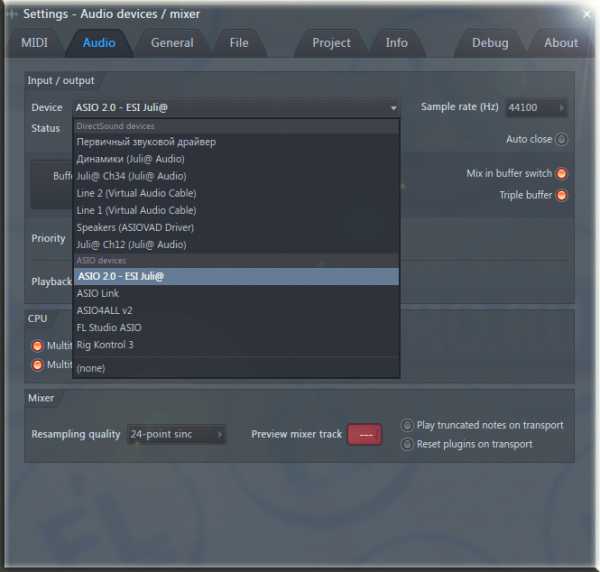 Если же у тебя малобюджетная или встроенная звуковая карта – то ставь, конечно же, ASIO4ALL, если ты впервые слышишь об этом существе ASIO4ALL, или у тебя возникли какие-то трудности с настройками или пониманием принципа работы этих необходимых FL Studio драйверов, то специально для этого я приготовил вот ЭТУ небольшую статью-инструкцию.
Если же у тебя малобюджетная или встроенная звуковая карта – то ставь, конечно же, ASIO4ALL, если ты впервые слышишь об этом существе ASIO4ALL, или у тебя возникли какие-то трудности с настройками или пониманием принципа работы этих необходимых FL Studio драйверов, то специально для этого я приготовил вот ЭТУ небольшую статью-инструкцию.
— Стоит увеличивать на максимум размер буфера в настройках ASIO, если это требует того, и работать в большом проекте уже слишком не комфортно из-за раздражающего треска. Будет задержка, будет отставание звука – но не будет, или будет меньше, треска и торможения секвенсора, я думаю, очень логичный компромисс!
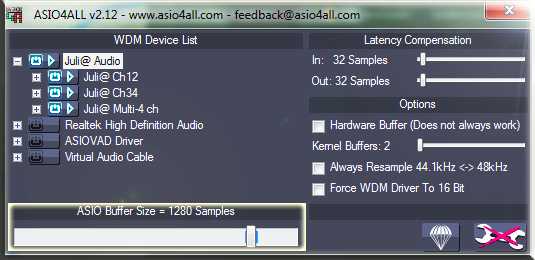
— Попробуй активировать в настройках ASIO вот эти две функции, во многих случаях это помогает увеличить работоспособность звуковых процессов:
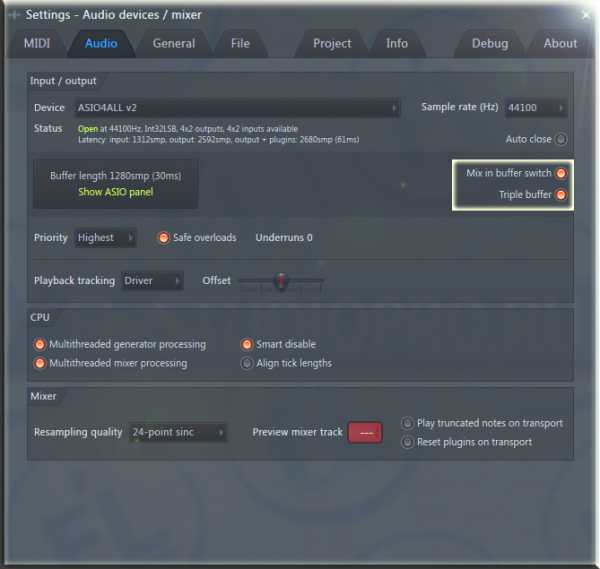
— Так же проконтролируй следующий момент: активны ли вот эти три функции первые две это многопоточность процессов (Multithreaded generator processing и Multithreaded mixer processin) и последняя Smart Disable – умное отключение плагинов (это позволяет FL studio отключать от работы все плагины – генераторы иплагины обработки, которые не издают ни какого звука, которые не обрабатывают – в общем, все что простаивают) Это весомая экономия CPU – и так же не забудь внутри FL Studio произвести команду Tools – Macros– Switch Smart Disable for all plugins.
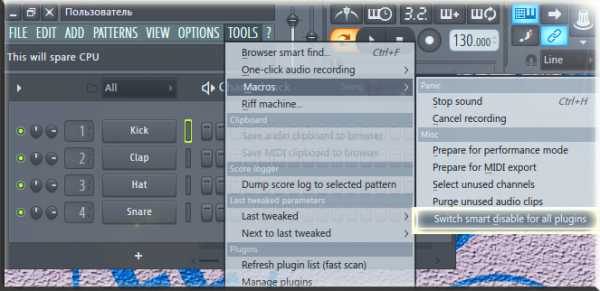
— Отключи, активную по умолчанию, опцию «Reset plugins on transport» в низу, в опциях Audio. В противном случае это может затормозить производительность секвенсора в моменты нажатия на кнопку Play и Stop из-за дополнительных требований сбрасывания к VST плагинам.

— Теперь что касается твоей системы. Нужно убедиться, что твой процессор отдает свою максимально возможную мощность. Это можно сделать зайдя в настройки по адресу ПУСК – Панель управления – Электропитание. Убедись что стоит режим ВЫСОКАЯ ПРОИЗВОДИТЕЛЬНОСТЬ, а не рекомендуемый СБАЛАНСИРОВАННЫЙ. Это очень весомый плюс к производительности, но вне работы в FL Studio рекомендуется все так ставить обратно сбалансированный режим.
— Если у тебя в проекте ты используешь длинные аудио сэмплы или дорожки в каналах Sampler, то убедись, что у них у всех активна вот эта опция Keep on disk (хранить на жестком диске):
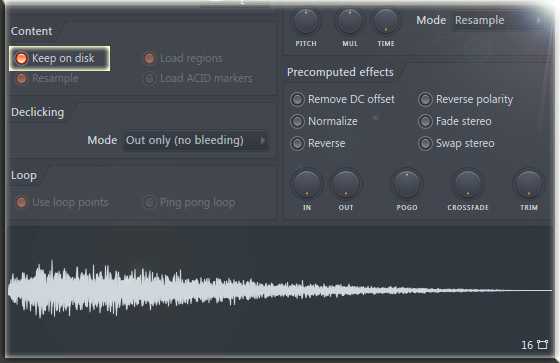
Это снимет нагрузку этих файлов с оперативной памяти и нагрузка будет переключена на жесткий диск.
— Убедись, что у тебя в проекте минимальное количество возможных VST плагинов (инструментов или эффектов) подключенных через Bridge (Мост). Что это значит? А это значит что, в твоем секвенсоре, если он в версии 64 бит, есть VST 32-х битные плагины – тут FL Studio будет создавать мост, соединяя две разные битные системы 64 и 32, что требует немного оперативной памяти (немного, но представь что VST плагинов, пусть даже эффектов, достаточно много – все это скажется на ресурсах, поэтому и нужно минимальное количество мостов). Та же ситуация и в обратном порядке, стоит в 32 битной FL Studio использовать 32-х битные VST плагины. Как проверить есть ли мост и какие плагины 32-х битные, и какие 64-х? Так же просто: неважно эффект это или инструмент – кликни на этот значок — показать настройки Fruity Wrapper:
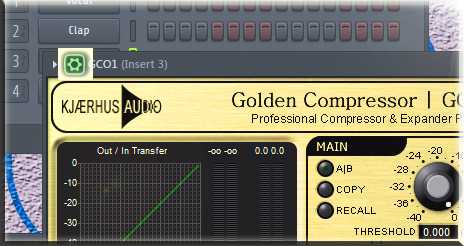
И затем VST wrapper settings:
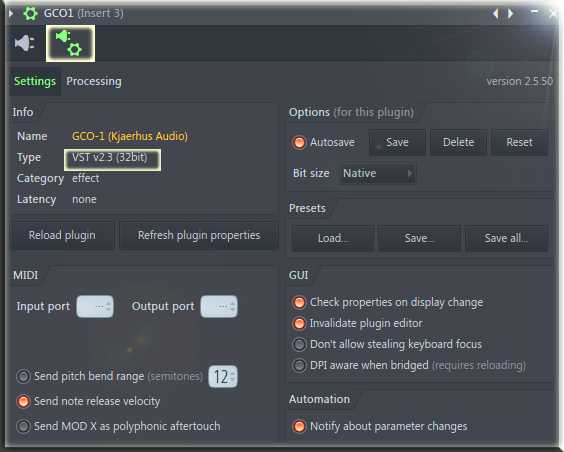
Как ты видишь в описании вод названием, есть строчка Type, и сразу видно версию VST плагина (32 бита) – что следует по минимуму использовать, к примеру, в моей 64 битной версии FL Studio 12. Но данный плагин достаточно старый и у него пока нет 64 битной версии. Сегодня VST плагины поставляются в двух версиях (32 и 64) убедись, что у установлена нужная версия плагина, и так же у тебя в проекте стоит та самая, подходящая версия VST. Если с установкой разных версий много непонятных и запутывающих моментов, для тебя есть ВОТ ЭТА статья, подробно описывающая весь процесс установки VST плагинов различных версий.
— Не забывай ограничивать полифонию (максимальное количество используемых голосов) у VST инструментов:

Здесь проследи, сколько у тебя максимально используется голосов у каждого инстумента в отдельных аранжировках на Piano Roll (паттернах). Если в аккорде Lead или Pad максимум, на каком-то моменте, это 4 ноты, то ставь 4 голоса в полифонии этого инструмента. Если ты боишься ошибиться и думаешь что при экспорте где-то не воспроизведется, подлая 5-я нота, то волноваться не стоит! При экспорте есть отличная функция у FL Studio, которая называется Disable maximum polyphony (игнорировать максимальное ограничение голосов у плагинов):
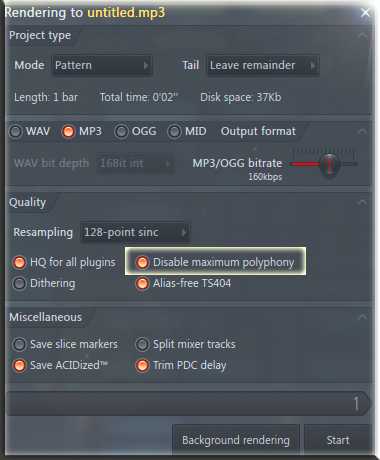
Помимо всего настолько детального и сложного, не стоит забывать про САМОЕ ПРОСТОЕ и МНОГИМИ ИГНОРИРУЕМОЕ действие, которое следует делать время от времени при работе в FL Studio:
ЭТО ЖАТЬ КНОПКУ F12!
Что это за команда? Это горячая клавиша на закрытие всех открытых окон плагинов (обработки и генераторов) и семплеров в твоем проекте, и ты не поверишь сколько может быть, оказывается за время долгой работы в FL Studio, открыто плагинов одновременно.
Мало того, даже если сохранить проект и потом открыть его, многие плагины сами по себе будут в «открытом» состоянии…
И я не имею в виду в «загруженном состоянии в проекте» как сам плагин, а в ОТКРЫТОМ СОСТОЯНИИ.
Дело в том, что нагрузка с CPU слетает сразу, как только мы закрываем окно плагина, на котором накрутили или настроили звук, но это же не значит, что мы удалили плагин из проекта — мы просто закрыли его и таким образом таргет CPU и нагрузки с плагина слетает и секвенсор может выдохнуть, не обрабатывая данные на нем.
Так вот, полезное действие всегда — это команда — «ЗАКРЫТЬ ВСЕ ОТКРЫТЫЕ ПЛАГИНЫ» — команда F12!
— И под конец, самое сильное и разгружающее, пользуйся процессом ЗАМОРОЗКИ (Freezing). Это экспорт и сохранение отдельных (подразумевается самых требовательных) инструментов аранжировки и их эффектов обработки в Wav файл (это что бы без потерь в качестве звука). Это громадным образом облегчит ношу твоего процессора и оперативной памяти. Замораживать можно как отдельные инструменты, так и целые дорожки микшера с группами таких инструментов, подробнее и в деталях о заморозке описано ЗДЕСЬ.
И последнее о чем, конечно же, ты догадываешься: используй меньшее количество плагинов, так как это главные пожиратели ресурсов во всем секвенсоре. И так же используй более экономичные плагины, не нужно везде доставать, к примеру, Fabfilter Pro-Q, его во многих ситуациях можно заменить на простой Fruity Parametric EQ, который кушает гораздо меньше!.. Та же ситуация с синтезаторами и инструментами.
Вам так же очень понравится:
Понравился пост? Буду рад Вашей маленькой поддержки в виде Like и поделиться!)
Получай новые видеоуроки моего блога, прямо на свой эл. ящик! Рекомендую посмотреть!Комментарии
fl-studiopro.ru
Как писать музыку в FL Studio в несколько раз продуктивнее
Дата: 27.10.2016 10:36 | Автор: Павел Уоллен | Категория: Интересное
9 полезных сокращений в FL Studio, которые ускорят ваш продакшен
Приветствую! Это Павел Уоолен и рад поделиться с вами своим ТОП 9 фишек и сокращений в FL Studio 12, которые лично мне за годы написания музыки помогли в разы ускорить свою продуктивность и эффективность написания музыки, благодаря экономии телодвижений:
- Сохраняйте часто используемый пресет у определенных плагинов, с помощью команды в функциях окна FruityWrapper «Add to plugin Database», в базу данных FL Studio текущего плагина, чтобы потом, в последствии всегда открывать или добавлять данный плагин СРАЗУ на своем необходимом пресете. Это сэкономит вам как минимум 50-60% лишних телодвижений с постоянным поиском или накруткой того пресета.
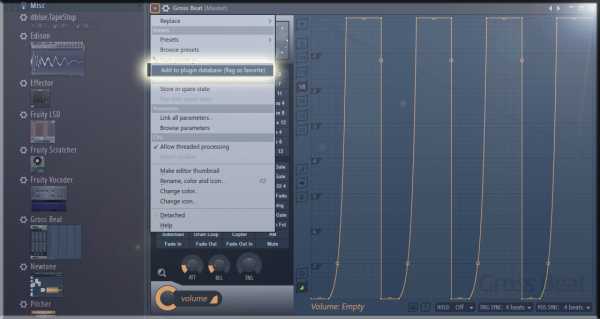
- Для того, чтобы быстрее и нагляднее ориентироваться в текущей тональности проекта в Piano Roll, в FL Studio начиная с версии 12.3 в функции Piano Roll была встроена возможность подсветки нужной тональность, в меню Piano Roll: стрелка в верхнем левом углу – Helpers –Scale highlighting – слева тоника, справа лад (Aeolian– это привычный для EDM, натуральный лад минор)
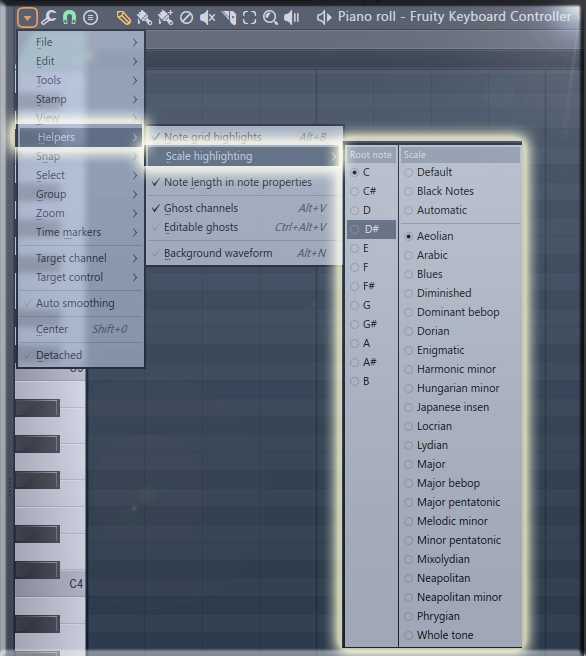
- Быстрое перемещение элементов и составляющих внутри панелей FL Studio, с помощью колесика мыши или Shift+колесико мыши (это плагины в цепочке обработки на дорожке микшера, дорожки микшера, каналы и плагины на панели каналов, треки в Playlist’е)
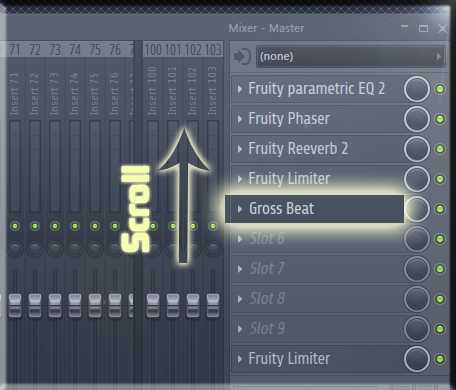
- Всегда полезное действие в FL Studio- это закрытие сразу всех открытых или выделенных плагинов-генераторов, или плагинов обработки, командой F12, это не только очистит рабочее пространство, но и заметно снизит нагрузку на CPU.
- Быстрое переименование любого объекта в составляющих частях FL Studio – это клик колесиком мыши по данному объекту.
- В плагинах (обработки и плагинах – генераторах звука) есть очень скрытая для начинающих, и удобная функция дубляжа\клонирования: нужно просто зайти в меню окна плагина через левую верхнюю стрелку – и перетянуть строчку Save Preset As – куда угодна в рабочем пространстве FL Studio, чтобы не только создавать дубляжи с пресетами плагинов, но и перемещать их куда угодно в рабочем пространстве FL Studio (особенно это полено с плагинами эффектами, для дубляжа пресета на другой дорожке)
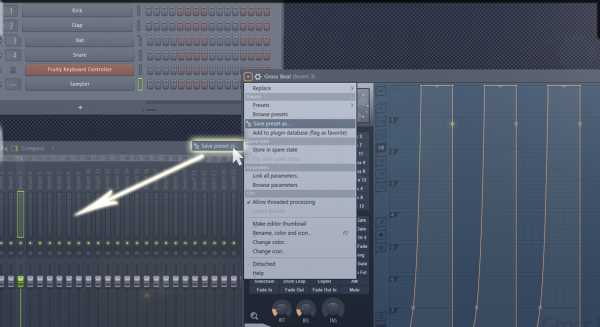
- Быстрая загрузка семплов из браузера FL Studio в выделенный Fruity Sampler – это клик по данному семплу из браузера колесиком мышки, так можно быстрее пробовать переключать желаемые семплы на месте в воспроизводимой аранжировке.
- В каждой библиотеке семплов есть куча не нужных и не интересных нам семплов, и только какая-то небольшая часть из них – это нужные и интересные для нас семплы. Отведите пару минут на, то чтобы отобрать свою коллекцию из каждой библиотеке и назовите как хотите данную папку, затем просто перетащите ее из папки Windowsв браузер FL Studio – она останется там как корневая папка браузера FL и будет всегда под рукой; таким образом больше не нужно постоянно искать и вспоминать где сидит «годнота».
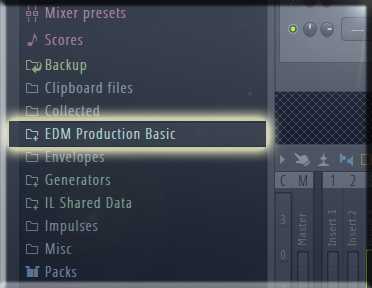
- Если на панель каналов вы подгрузили или отобрали достаточно много семплов или инструментов за один раз, и не хочется утруждать себя расфасовкой их по отдельным дорожкам микшера, полезная команда при всех выделенных ново-внедрённых каналах – это щелчок правой кнопкой мыши по выбранной дорожке микшера – Channel Routing– Route Selected channels starting from this track. Это направит все выделенные каналы – каждого в свою дорожку микшера, начиная от выбранной.
Спасибо за внимание, надеюсь данный список полезностей и сокращений значительно повысят продуктивность написание вашей музыки в FL Studio 12, делитесь своими мыслоями по поводу данной статьи, дополняйте своими мыслями и находками в комментариях, до скорого!
Вам так же очень понравится:
Понравился пост? Буду рад Вашей маленькой поддержки в виде Like и поделиться!)
Получай новые видеоуроки моего блога, прямо на свой эл. ящик! Рекомендую посмотреть!Комментарии
fl-studiopro.ru
Настройка FL Studio. Основные настройки. (General settings)

 В этой статье давайте рассмотрим основные настройки (general settings) FL Studio на примере 10 и 11 версии. Они немного отличаются.
В этой статье давайте рассмотрим основные настройки (general settings) FL Studio на примере 10 и 11 версии. Они немного отличаются.Итак, FL Studio 10:
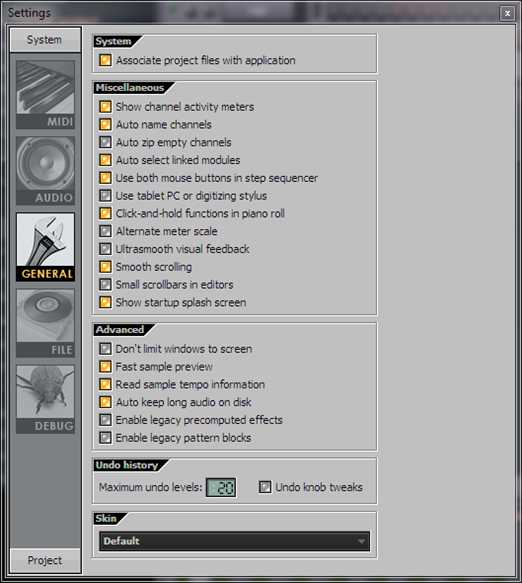
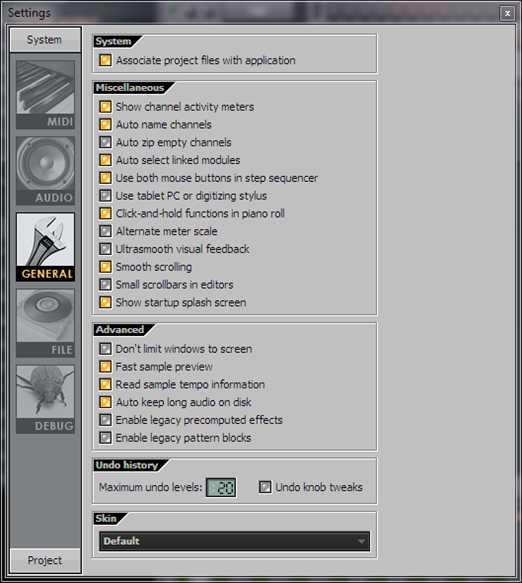
Начнём сверху.
Associate project files with application – при включении этой функции файлы с расширением .flp (то есть файлы проектов), при двойном нажатии на них в браузере windows, будут открываться с помощью FL Studio.
Show channel activity meters – если отключить эту функцию, то не будет отображаться шкала активности канала в окне Step Sequencer.
Auto name channels – если включена, то программа автоматически будет называть канал подходящим именем. Например если это Sampler, то канал будет назван именем, загруженного туда, сэмпла.
Auto zip empty channels – включение автоматической архивации не используемых каналов (в которых нет активных нот) при переключении паттернов. Архивация в данном случае это специальное компактное отображение интерфейса. Разархивировать канал можно нажав на него правой кнопкой мыши.
Auto select linked modules – если эта функция включена, то при смене канала в Step Sequencer будет автоматически меняться и связанный с ним канал микшера. А также закрываться неактивный инструмент.
Use both mouse buttons in step sequencer – Если выключить эту функцию, то левая кнопка мыши будет отвечать как за активацию, так и за деактивацию ноты в Step Sequencer. (Если включена, то левая кнопка за активацию, а правая за деактивацию.)
Use tablet PC or digitizing stylus – повышение удобства управления при работе на планшетных компьютерах или с использованием графического планшета.
Click-and-hold functions in piano roll – включая эту функцию, вы сможете нажимая и удерживая более 2 секунд левой кнопкой мыши на ноте в Piano roll, копировать её. Так же в в окне Playlist можно копировать паттерны.
Alternate meter scale – изменение вида шкалы пиков в микшере. При включении чекбокса, на ней более точно отображается область от – 10 до +1.
Ultrasmooth visual feedback – включение более плавного движения маркера воспроизведения.
Smooth scrolling – включение эффекта инерции при скроллинге.
Small scrollbars in editors – уменьшение скролбаров в Piano roll, Playlist, Event Editor и других окнах.
Show startup splash screen – отображать логотип FL Studio при загрузке.
Don’t limit windows to screen – Эта функция полезна если у вас более одного монитора. Включение её позволяет перемещать окна за пределы основного экрана. (например на второй монитор можно будет перенести микшер или Playlist)
Fast sample preview – при включении этой функции сэмплы в браузере программы, при предпрослушивании, будут воспроизводиться без предзагрузки.
Read sample tempo information – использование мета-данных сэмпла о темпе при воспроизведении. Если он звучит не так, как нужно выключите эту функцию.
Auto keep long audio on disk – при включении не загружаются в оперативную память сэмплы более 30 секунд, а воспроизводятся напрямую с жёсткого диска.
Enable legacy precomputed effects – используется для совместимости со старыми проектами, созданными в FL Studio ниже 4 версии. Просто добавляет эффекты в Sampler, которые были убраны в новых версиях программы.
Enable legacy pattern blocks – добавляет старый вид окна Playlist с паттернами в виде блоков.
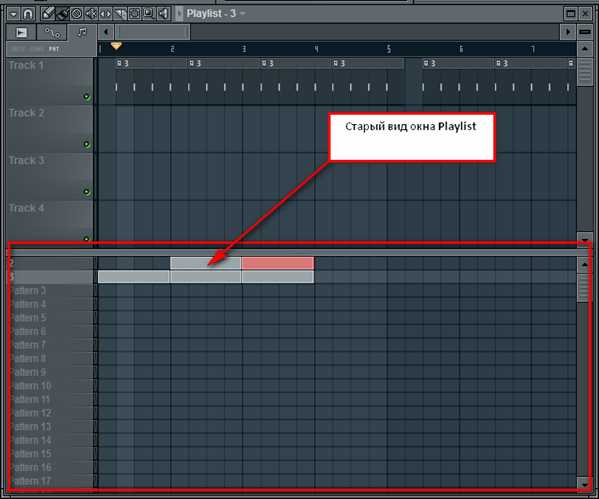
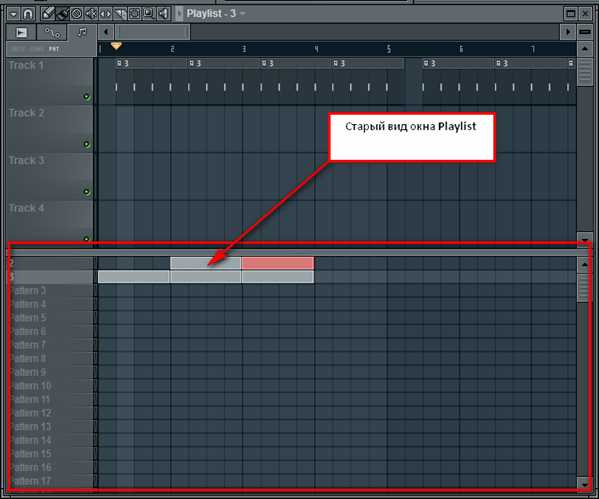
Maximum undo levels – здесь выставляется максимальное количество шагов отмены
Undo knob tweaks – позволяет записывать все изменения регуляторов, которые в последствии можно отменить. Но может вызвать проблемы в работе с некоторыми модулями и плагинами.
Ну и в разделе Skin можно поменять шкурку программы
FL Studio 11:

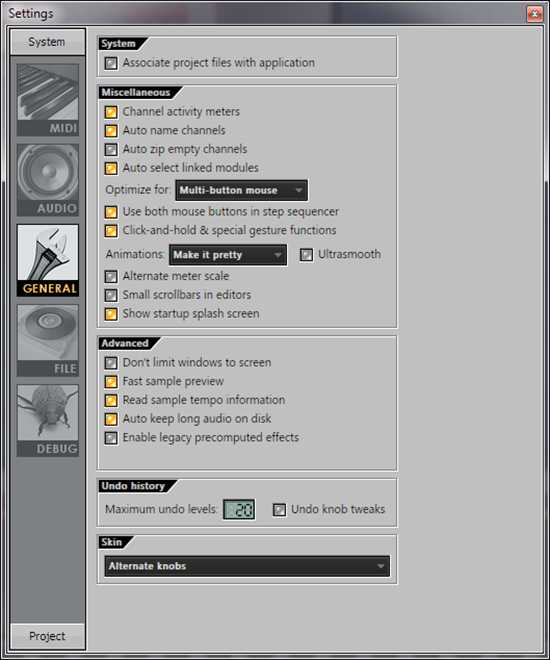
В этой версии программы добавили два раскрывающихся списка:
1. Optimize for – здесь можно выбрать вид оптимизации интерфейса FL Studio под мышку — Multi-button mouse, графический планшет – Pencil или устройства с мультитач экраном (например планшетный компьютер) — Multi-touch monitor.
2. Animations – здесь можно выбрать колличество анимации в интерфейсе программы, где Don’t distract me (Не отвлекайте меня ) – отключает всю, а Entertain me (развлеките меня ) – задействует её по полной. Рядом ещё есть чекбокс Ultrasmooth, который добавляет плавности.
А ещё в FL Studio 11 убрали старый вид окна Playlist с паттернами в виде блоков, который лично мне очень нравился.
Ну вот на этом я хочу и закончить цикл статей “Настройка FL Studio”. Если есть какие-то вопросы, то спрашивайте в комментариях. Ставьте лайки. Подписывайтесь на новости.
Читайте также:
Вконтакте
Одноклассники
fl-factor.ru
ScaleLab
Соглашение с медисетью ScaleLab, LLC
Общие условия (далее «Общие условия»), которые регулируют отношения между провадером контента (далее «Контент-провайдер») с одной стороны, и ScaleLab, LLC (“ScaleLab”), и a California limited liability company, с другой стороны, в отношении к YouTube канал(ам) для трансляции через Интернет (совместно именуемые «Собственность»), согласно заявлению (далее «Заявление»), представленному ScaleLab. Принимая Общие Условия, Контент-провайдер обязуетесь следовать Общим условиям и Заявлению (совместно именуемые «Договор»).
Данный документ включает в себя взаимные соглашения и обязательства сторон и достойное вознаграждение за их выполнение. Получение вознаграждения, его адекватность и размер определяется сторонами настоящего Договора. Стороны договорились о нижеследующем:
1. Собственность / Контент. Контент-провайдер представляет и гарантирует факт эксклюзивного владения Собственностью и/или имеет все необходимые права контролировать Собственность в течении срока действия Общих условий данного Договора, а также имеет все необходимые права на все содержимое (аудио и визуальное) эксплуатируемое с помощью Собственности (совместно именуемое «Контент» ).
2. Лицензия. Контент-провайдер настоящим предоставляет ScaleLab эксклюзивные и действующие во всем мире права и лицензии, в течение срока действия настоящего Договора. С возможностью эксплуатировать, управлять и монетизировать (через активацию и продажу рекламы) Собственность и Контент, как часть ScaleLab’s фирменной сети YouTube. Не ограничивая вышесказанное, ScaleLab будет иметь исключительное право на протяжении срока действия настоящего Договора представлять, продавать и управлять рекламными ресурсами, относящихся к Собственнику, включая, но не ограничиваясь, продажей рекламы и/или возможностями спонсорства, продвижения в рекламных сетях, использование аннотаций и связанных с ними функций, а также обслуживать и совершать мониторинг всей рекламы и/или спонсорских кампаний и программ. ScaleLab будет непосредственно собирать все доходы, получаемые от Собственности (например, через AdSense, видеообъявлений AdSense, прямые продажи YouTube, ScaleLab прямых продаж и т.д.) (совместно именуемые “Доход”), и выплачивать Контент-провайдеру в соответствии с условиями настоящего Договора. Без ограничения вышесказанного, Контент-провайдер дополнительно предоставляет ScaleLab все права и лицензии разумно необходимые для ScaleLab для выполнения обязательств и использования прав в соответствии с настоящим Договором.
а. Когда будет доступна монетизация Контента через Facebook и/или другие формы социальных средств массовой информации, Контент-провайдер должен дополнительно предоставить ScaleLab эксклюзивные и действующие во всем мире права и лицензии, в течение срока действия настоящего Договора. С возможностью эксплуатировать, управлять и монетизировать (через активацию и продажу рекламы) Собственность и Контент, через все виды социальных медиа, включая, но не ограничиваясь Facebook. В таких случаях, ScaleLab будет собирать все доходы, получаемые от Контента непосредственно из источника социальных медиа (например, Facebook), и выплачивать Контент-провайдеру его долю доходов в соответствии с условиями настоящего Договора.
3.Условия оплаты. ScaleLab выплатит Контент-провайдеру сумму эквивалентную девяносто (90%) Дохода полученного ScaleLab за счет использования Контента, на ежемесячной основе в соответствии с условиями настоящего Договора, в течение тридцати (30) дней после окончания каждого календарного месяца; в случае, если сумма выплаты менее, чем 1 доллар (1.00 доллар США), ScaleLab не осуществляет выплату Провайдеру Контента до момента достижения минимальной суммы в один доллар (1.00 доллар США). Несмотря на вышеуказанное, определенные методы выплат могут иметь более высокий минимальный порог для выплаты. Несмотря на любые противоречия, содержащиеся в настоящем документе, ScaleLab может вычесть из любых доходов, также выплат Контент-провайдеру такие затраты как, комиссии за перевод, ACH сборы и другие разумные административные сборы ( административные сборы такого рода не должны превышать 3% суммы доходов, выплачиваемых Контент-провайдеру в месяц), которые были возложены на ScaleLab в связи с выполнением своих обязательств в соответствии с настоящим Договором и/или иным образом понесенные ScaleLab в связи с монетизацией Собственности и/или Контента по настоящему Договору.
а. Несмотря на вышесказанное, все доходы, образовавшиеся в результате так называемых заявленных на право владения просмотров («Заявленные Просмотры»), то есть просмотры, а) порожденные третьей стороной, созданный пользователями контент и заявленные Компанией от имени Контент-провайдера, должны быть выделены и выплачивается по ставке роялти в
scalelab.com
Как настроить Fl Studio. Настройка FL Studio 12.
Дата: 15.10.2015 17:06 | Автор: Павел Уоллен | Категория: Ответы 
Как настроить Fl Studio. Настройка FL Studio 12.
Итак, у тебя есть секвенсор FL Studio, ты начинающий музыкант (если ты профессионал, то, я думаю, последний вопрос в твоей голове на твоем этапе, это «Как теперь настроить FL Studio»)) после некоторых попыток написания музыки и треков ты понял, что у тебя получается это дело и да, конечно, стоит продолжать!
Теперь для комфортного написания треков в секвенсоре FL Studio, тебе нужно устроиться как следует, расположить и настроить все под себя и свои потребности, потому что, FL Studio – может быть очень удобным и максимально продуктивным инструментом для создания музыки!
Это статья поможет тебе максимально настроить твою фл студио для быстрого и удобного написания треков, поможет расположить в самом удобном положении для тебя все инструменты внутри FL Studio (в нашем случае FL Studio 12), установить нужные тебе настройки параметров, снабдить твой секвенсор всеми орудиями, тебе необходимыми. Начнем.
Настройки аудио в FL Studio. Options – Audio Settings.
И для более продуктивной и комфортной работы стоить начать с настройки Аудио. Если у тебя встроенная звуковая карта или же малобюджетный вариант, то здесь не обойтись без установки ASIO4ALL драйверов (короткая, но полноценная инструкция, что это, где скачать и как настроить ЗДЕСЬ). Если ты уже установил эти драйвера, то в Audio настройках в разделе с драйверами ASIO, так же активируй две функции Mix in buffer switch и Triple buffer, что повысит продуктивность секвенсора FL Studio.
Так же убедись, что ниже, в разделе CPU, активны три опции: Multithreaded generator processing, multithreaded mixer processing и Smart Disable, которые так же освободят для тебя массу свободных ресурсов процессора. Подробнее о том, как на возможный максимум разогнать FL Studio на твоем компьютере ЧИТАЙ ЗДЕСЬ.
Глобальные настройки в FL Studio. Options – general settings.
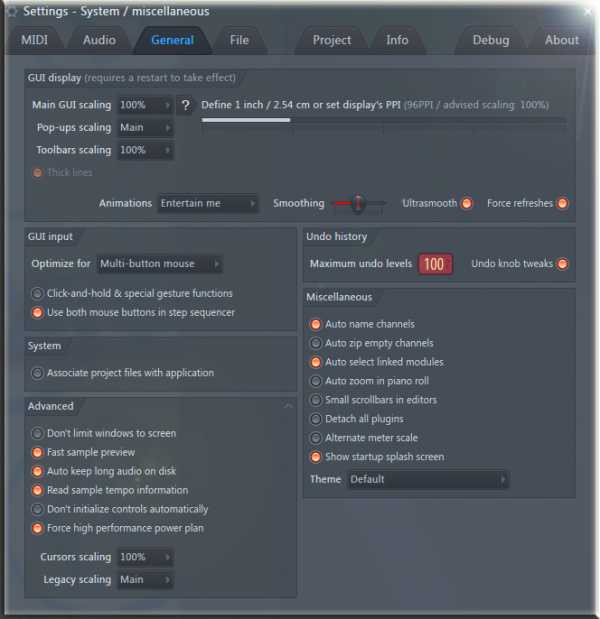
По причине того, что FL Studio 12 имеет полностью масштабируемый интерфейс, теперь ты можешь подогнать разрешение всех ее составляющих под свое разрешение монитора в процентном соотношении, поэтому если разрешение экрана этого позволяет, то вот в этих настройках это может значительно увеличить «поле для игры»:
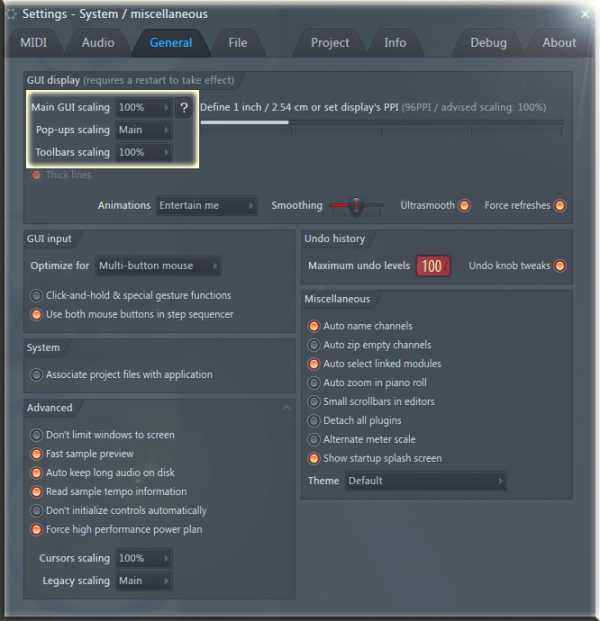
Если ты не сильный фанат излишних анимации и красивых переходов в интерфейсе, то можешь установить что то полегче чем стандартный уровень анимации в интерфейсе FL Studio, если же ты любишь побольше шоу, то все для тебя, вот уровни анимации при работе в FL Studio: 1) Не надо меня отвлекать! 2) Посерьезнее. 3) Пусть будет симпатичнее. 4) Развлеките меня!
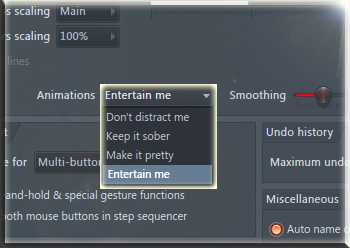
Здесь же можно отрегулировать значение гладкость для регуляторов и ручек. Советую оставить на среднем уровне и не фанатеть от этого).
Если нет, то стоит поставить галочку напротив опции Associate project files with applications. Так файлы проектов FL Studio (их расширение FLP) будут автоматически двойным щелчком в Windows открываться приложением секвенсора FL Studio 12.
Все оставшиеся настройки, я бы посоветовал оставить по умолчанию, то что активно должно быть активно для максимального удобства в FL Studio 12, но вот на всякий случай подробный разбор, что есть что:
Miscellaneous в General Settings FL Studio:
— Auto name channels– секвенсор присвоит для канала имя инструмента, что в нем задействуется. Sampler’у присвоится имя аудио сэмпла.
— Auto zip empty channels – FL Studio будет свертывать (делать гораздо меньше видимыми на панели каналов) пустые каналы, наряду с активными (в каких есть какая-то MIDI информация \ ноты).
— Auto zoom in piano roll – Piano Roll будет автоматически подгонять размер своего увеличенного поля под MIDI информацию занесенного в него (ноты).
— Small scroll bars in Editors – во всех редакторах FL Studio ползунки увеличения будут уменьшены в два раза.
— Detach all plugins – отсоединяет окна плагинов от рабочего стола FL Studio – теперь плагины могут быть перемещены куда угодно – браузер FL, верхняя рабочая панель FL Studio.
— Alternative meter scale – изменит Db-метр в верхней панели FL Studio.
— Show start up screen – показыватьлого (FL Studio) оранжевый фрукт) при загрузке FL Studio.
Advanced в General Settings FL Studio:
— Don’t limit windows to screen – будет очень кстати, если у тебя больше чем один монитор. Разрешает перетаскивать окна плагинов и остальных составляющих FL Studio за пределы основного экрана.
— Полезная функция сама по себе, быстрая предпрослушка. С ней аудио файлы в браузере FL Studio будут погружаться моментально (естественно не лучшем качестве, но все же это всего лишь предпрослушка)
— Auto keep long audio on disk – экономит оперативную память твоего компьютера, про использовании длинных аудио файлов в твоем проекте FL Studio, данная функция автоматически помещает их на жесткий диск, вместо погрузки их на оперативной памяти (как это происходит с небольшими файлами).
— Read sample tempo information– использование дополнительных мета-данных аудио файла, в которых содержаться значение темпа и маркеры.
— Don’t initialize controls automatically – предотвращает сброс тех ручек и параметров которые назначены на автоматизацию.
— High performance power plan– эта опция заставит ваше CPU отдавать весь свой максимум при работе с FL Studio.
MIDI Settings FL Studio (настройки МИДИ)
Это это все, что касается подключения и подключенных MIDI устройств, конечно же на это у нас уже отведена целая подробная статья ЗДЕСЬ.
File Settings – файловые настройки в опциях FL Studio.
В разделе Backup я бы настоятельно рекомендовал поставить более частый интервал автоматических сохранений, чем 10 минут (как установлено по умолчанию). Автоматические сохранение каждый год спасают жизни миллионам FLP проектов FL Studio по всей планете Земля). Подробнее о этой жизненно важной функции FL studio и главном спасителе проектов В ЭТОМ ВИДЕО.
Далее следует менеджер плагинов и установка дополнительных директорий для плагинов. Если ты уже устанавливал сторонние VST плагины в свою FL Studio, то у тебя или нет вопросов или есть или же ты первый раз об этом слышишь). В последних двух случаях, тебе нужно пройти подробное просвящение по УСТАНОВКЕ VST плагинов в FL Studio и ДОБАВЛЕНИЮ установленных плагинов в базу данных FL Studio.
Главная панель FL Studio или панель инструментов и порядок в составляющих FL Studio.
Кроме главной панели инструментов, что ты видишь выше (это и есть центр управления всеми составляющими секвенсора FL Studio) в ней есть еще такие главные элементы, как браузер (Browser Alt+F8) , панель каналов со встроенным в нее степ-секвенсором и pianoroll F7 (Channel Rack F6), плейлист (Playlist F5) и Микшер (Mixer F9). Так же есть немного второстепенных орудий, как Project Picker (Alt+F8) и Plugin Picker (F8 или щелчок колесиком мыши просто по рабочему столу) дающих больше контроля и более удобную навигацию в базе данных плагинов и внутри текущего проекта соответственно). И все они доступны по горячим клавишам, что я указал с ними или же на главной панели FL в этом разделе:
Но, пока поговорим только о главных составляющих секвенсора… Во первых, их можно увеличивать уменьшать и делать какого угодно размера, почему?.. правильно, потому что интерфейс FL Studio 12 теперь 100% масштабируемый!). Но все главные составляющие важно для себя упорядочить и привыкнуть к их расположению. Например, мне удобнее, когда микшер находиться снизу, а все остальное относительно выше, и я для себя расположил все таким образом:

Теперь все-таки перейдем к главной панели, все ее составляющие (как например индикатор уровня громкости или то же самое меню основных элементов) так же поддаются перестановке, как угодно, в плоть до перемещения их даже на рабочий стол FL Studio в любой угол:

Как кажется мне, то ни кто не хочет ТАКОГО беспорядка). Если это подходит твоим вкусам и удобству, то можешь расположить составляющие за пределами главной панели, но лично меня устраивает и вариант по умолчанию – уже просто привык к такому расположению элементов. И вот что полезно сделать, как только ты упорядочило все элементы в главной панели или оставил все по прежнему: заходим в меню View – toolbars и щелкаем функцию Lock, что запирает и предостерегает от случайного передвижения всех составляющих главной панели.

Если ты начинающий, то поверь моему опыту – сотни раз ты будешь нечаянно (без функции Lock) перетаскивать с места на место составляющие главной панели, иногда потом очень долго и кропотливо выставлять все как было из сбитой сетки. Поэтому стоит активировать эту очень нужную опцию для себя.
Так же в меню toolbars есть активация дополнительной 3-й панели, в которой есть много чего полезного я ее поместил внизу, где она меньше всего приметна и мешается, так как третьим рядом на главной панели не хочется забивать место (но если разрешение твоего экрана позволяет, то ты свободно можешь уместить эту третью панель и наверху):
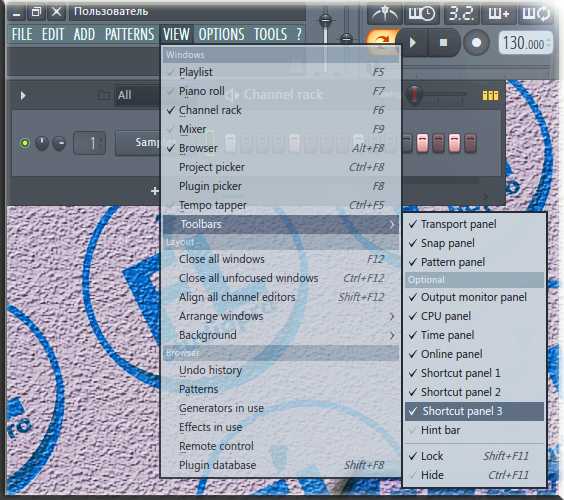
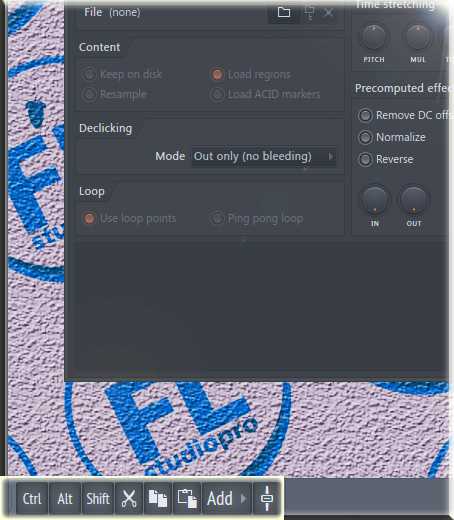
В панели воспроизведения ты можешь активировать обратный отсчет для подготовки к записи аудио (иконка с цифрами 3.2) или же метроном для поддержки темпа проекта (первая иконка сверху):
На следующей панели управления воспроизведением и записью, можно убрать функцию управления нотами через компьютерную клавиатуру (если у тебя есть MIDI клавиатура или другое MIDI устройство) Так как это освобождает много горячих клавиш при работе в секвенсоре. Если MIDI клавиатуры нет, то стоит оставить для удобства эту возможность:
Все остальное в главной панели инструментов есть смысл оставить по умолчанию, так как все и так функционирует максимально полезно.
Теперь пора поговорить о главных составляющих секвенсора FL Studio и как они могут быть удобнее и комфортнее…
Браузер FL Studio (Browser).
Все что находиться в нем это и есть все внутренности FL Studio. Здесь можно устроиться с более удобной навигацией по нему переключая три верхних режима отображение категорий составляющих – ВСЕ, Текущий проект, База данных плагинов. Опять же так как FL Studio 12 теперь масштабируема свободно – ты можешь установить размер составляющих браузера как угодно, зайдя в опции браузера – Size (размер):
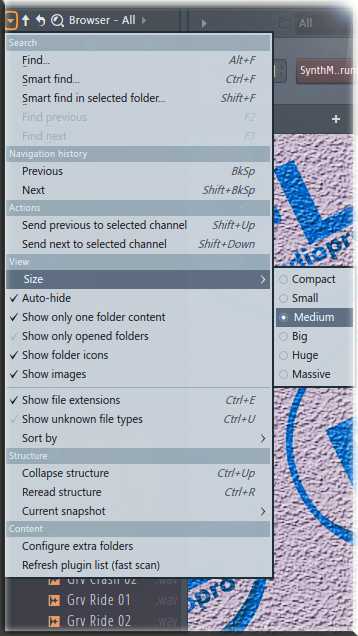
Что я еще бы посоветовал сделать, и к этому стоит привыкнуть, так как это очень удобно – активировать опцию Auto-hide в тех же опциях браузера:

Теперь попробуй передвинуть курсор мыши с браузера FL Studio на ее рабочий стол или в другой край… и теперь обратно до упора к браузеру – я думаю так гораздо удобнее, но если тебе это мешает, стоит убрать (нужно что бы ТЕБЕ было максимально комфортно).
У меня еще стоит опция Show file extension в опциях браузера, это отображает расширение файла справа от его названия в браузере. Ну это лично мне так удобнее.
Панель каналов FL Studio и Степ-секвенсор (Channel Rack & Step Sequencer)
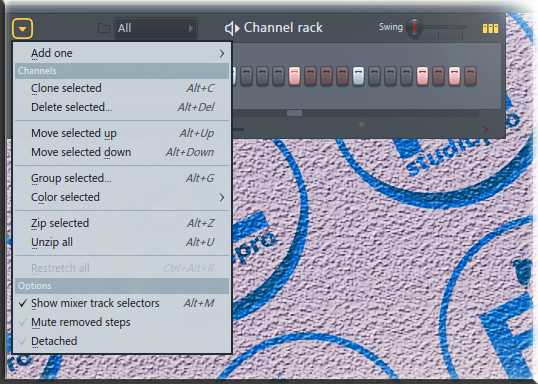
Его меню находиться так же в левом верхнем углу, и здесь мало что есть для настройки, если только удобное отображение меню выбора дорожек микшера для каналов (что есть только начиная с обновленной FL Studio 12.1.3.):
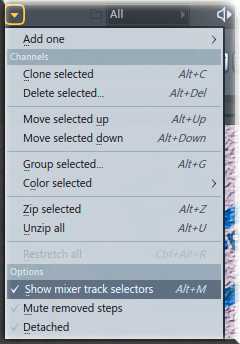
Но я думаю, ты оставишь эту опцию, так как это очень на руку для быстрой и продуктивной работы в FL Studio.
И вездесущая функция Detach, что означает отключение функции «примагничивания» (Snap) данного окна к другим окнам и всему интерфейсу FL Studio. По умолчанию все составляющие окна в секвенсоре при перемещении мышкой имеют функцию аккуратно примыкать друг к другу. Именно эта функция может отключить эту способность для выбранного элемента (у всех остальных составляющих она так же присутствует, и мы ее больше затрагивать не будим).
Длина степ-секвенсора – тут стоит просто потянуть за правый край панели каналов и откроются дополнительные ячейки для продолжения творчества, если нужно:
Плейлист в FL Studio (Playlist).
В меню Snap to grid, есть смысл выставить режим по битной сетки. Все это размеры квантования сетки на Playlist’e и попробовав каждый ты найдешь то что удобнее тебе:
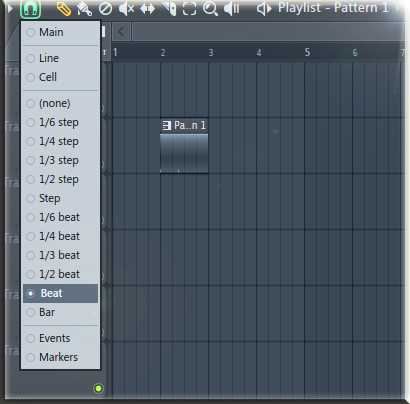
И ты, возможно спросишь меня, «почему этот паттерн на плейлисте такой дизайнерски привлекательный?)». Теперь перейдем в меню плейлиста, он все там же – верхний левый угол, и нам нужна только вкладка этого меню View, остальные по большей своей части команды действия.
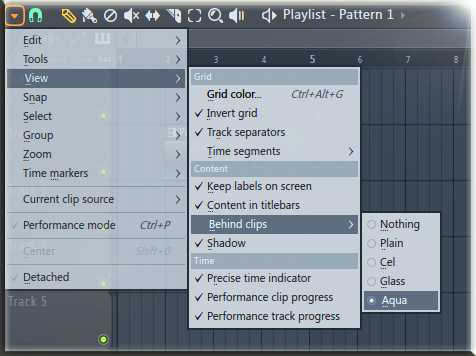
В меню ты можешь: поменять цвет фона плейлиста (Grid color) инвертировать цвета решетки и поля (Invert grid), убрать разделители треков Track separators (чего делать не стоит), и в меню Behind clips установить удобный для тебя режим отображения содержимого клипов и паттернов на плейлисте, остальные составляющие меню, как полагается, уже рассчитаны на полный комфорт…
Микшер в FL Studio (Mixer).

Благодаря тому самому масштабируемому интерфейсу FL studio 12 микшер, в зависимости от его растяжимости по вертикали показывает больше \ меньше своих составляющих – помни про это, если потерял что-то. Полезные функции теперь сверху:
— иконка с белой указывающей рукой – Multi-touch control– позволяет включить режим мильти-тач (работает при наличии соответствующего экрана).
— mixer waveforms– переключение режима отображения на дорожках формы волны \ уровня сигнала:
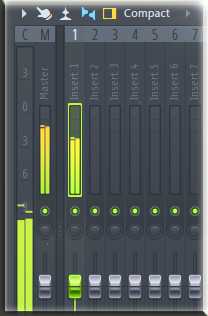
— View extra volume \ stereo properties – отображать дополнительные параметры громкости и стерео:
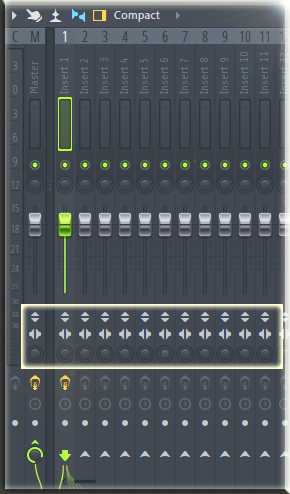
— View snap track inspector– отображать инспектора, это тот что и есть справа от дорожек, на котором мы помещаем в слоты эффекты обработки. Поэтому если вдруг он куда-то исчез и ты не можешь его найти – щелкни эту функцию и он появиться.
— Размер микшера (по умолчанию компакт) установи нужные для себя величины, если этого требует твой экран или твои личные вкусы, мне подходит по умолчанию.
Еще в меню, в разделе View, а затем в разделе Colorful mixer, ты можешь поставить уровень окраски дорожек микшера – окрашиваются они в зависимости от цвета канала, трека на плейлисте, а так же назначенного цвета на дорожку (Rename \ Color). Последний режим больше подходит для циркачей (так как это явный перебор с красками).
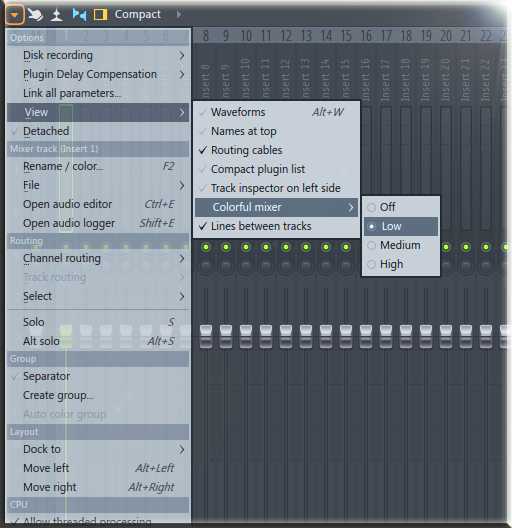
Что касается прочего, если тебе не нравиться обои на рабочем столе FL Studio, ты можешь поставить их по своему вкусу, зайдя в меню View – Background– Set image wallpaper. И как я считаю теперь, в 12-й версии FL Studio, благодаря всей этой свободе с организацией внутренних составляющих и их изменениями, ты можешь максимально приложить руку к наведению своего порядка в секвенсоре.
И что поможет тебе максимально подстроить FL Studio под себя, свои вкусы и приоритеты в написании музыки, так это подготовка твоего личного, уже настроенного и готового на 15% темплейта (шаблона) проекта FL Studio. Подробная видео инструкция ждет тебя ЗДЕСЬ.
Вам так же очень понравится:
Понравился пост? Буду рад Вашей маленькой поддержки в виде Like и поделиться!)
Получай новые видеоуроки моего блога, прямо на свой эл. ящик! Рекомендую посмотреть!Комментарии
fl-studiopro.ru
FL Studio абсолютный профи
Леонид Назаров
Лет 5 назад зародилась во мне мечта, как было бы здорово научиться писать музыку самому.
Сначала я просто думал об этом, затем начал потихоньку спрашивать, читать, искать информацию о том, как это делается, узнал о музыкальных редакторах, потом были скучные мануалы и безысходность. Результатом моих скитаний стали попытки писать в Reasone, т.к. только по нему был в свободном доступе более-менее адекватный видеокурс, но он был не полным, не хватало глубины и законченности. С ризоном я простился, когда увидел 20 FL Studio, который мне показался визуально приятным, да и уроков в интернете оказалось множество, к тому же на русском языке.
С момента, как я решился основательно освоить фрукты, я пересмотрел множество видео уроков, которые, к сожалению, чем-нибудь да не устраивали меня. Где-то скучный монотонный голос с изобилием слов паразитов, повторов, заиканий и запинаний объясняет, что такое сайдчейн, вот, на видео с тихим звуком и ужасной картинкой, доморощенный специалист пытается научить меня эквалайзингу. Все эти видео ценны по-своему, наверняка кому-то они здорово помогли, однако лично мне не хватало грамотной, без лишнего словесного мусора, профессиональной подачи материала с качественной картинкой.
Наконец, 6 декабря, рано утром я получил видеокурс от Сергея Live.
Я возлагаю большие надежды на этот курс. Посмотрев руководство о быстром старте, я убедился в том, что не зря приобрел его, т.к. меня устраивает абсолютно все. Удивительно, но после полуторачасового увлекательного просмотра я уже услышал первые элементарные результаты своего творения, а ведь впереди еще 127 уроков, общим весом 8 гигабайт (!).
Удивительно скрупулёзный труд, который однозначно стоит того, чтобы его купить и изучить. Вся информация разжевана, переварена и готова к употреблению.
На данный момент, не вижу более достойного интеллектуального труда в открытом доступе, чем это курс Сергея.
Считаю, что таким, как я, жаждущим творить и творчески развиваться с кружечкой горячего чая, данный курс самая вкусная печенка, которой нет цены.
wikisound.org
scaled — Перевод на русский — примеры английский
Посмотреть также: scaled up scaled down scaled back Возможно, Вы имели в виду:На основании Вашего запроса эти примеры могут содержать грубую лексику.
На основании Вашего запроса эти примеры могут содержать разговорную лексику.
Each diagram is scaled separately according to the maximum correlation (each color has its scale).
Каждый график масштабируется отдельно по Мах соотношению (каждый цвет имеет свой масштаб).The chart is scaled concerning the centre of area of construction.
Red Control can be easily scaled and adapted for any industry.
Ред Контроль легко масштабируется и адаптируется для применения в любой отрасли.The picture will be scaled and inserted on the background of the current slide master.
As a composite index, each criterion is weighted and scaled to provide standardization and proportional influence on the overall results of an evaluation.
Каждый критерий, входящий в состав индекса, взвешивается и масштабируется в целях обеспечения стандартизации и пропорционального воздействия на общие результаты анализа.Such efforts would need to be scaled subject to the availability of resources.
К осуществлению таких усилий, по-видимому, необходимо будет подходить взвешенно, сообразуясь с имеющимися ресурсами.Emergency window resources are being used to test alternative reconciliation approaches that can be scaled to the national level.
С помощью ресурсов Механизма чрезвычайного финансирования осуществляется экспериментальное опробование альтернативных стратегий примирения, пригодных для применения в общенациональном масштабе.Muhammad Yunus pilot tested and scaled a new business model to provide microcredit to the world’s poorest citizens.
Мухаммад Юнус разработал и опробовал на практике новую бизнес-модель предоставления микрокредитов беднейшим гражданам мира.While some centres were not free of charge, payments were symbolic and scaled according to ability to pay.
Хотя некоторые центры являются платными, плата чисто символическая и рассчитывается в соответствии с платежеспособностью.Amounts of subsidies are provided for the construction of flats are scaled in accordance with the energy demands of the future building.
Размер субсидий, выделяемых на строительство квартир, дифференцирован в зависимости от нормативов энергопотребления будущего здания.Food security, water and sanitation are chronic problems that affect particularly small — scaled farm owners.
К числу хронических проблем, которые затрагивают, в частности, мелких фермеров, относятся обеспечение продовольственной безопасности, водоснабжение и санитария.The sum of the two scaled interference values shall meet the tolerance specified in this paragraph.
Сумма обоих уменьшенных значений воздействия должна соответствовать пределам, указанным в настоящем пункте.The office is staffed by 5 employees who are undertaking small scaled projects.
В штате Управления пять сотрудников, которые занимаются осуществлением небольших проектов.Such efforts would need to be scaled subject to the availability of resources.
Активность таких усилий будет зависеть от наличия ресурсов .These may be scaled from the actual observations for 2000-2050.
Они могут быть рассчитаны на основе нынешних результатов наблюдений на 2000-2050 годы.The area for recording speed must be scaled off in divisions of 20 kilometres per hour or less.
Зона записи скорости должна быть разбита на деления по 20 километров в час или менее.The introduction of scaled response categories could be considered
Ь) Возможно, следует рассмотреть вопрос о введении нескольких шкал категорий ответов.There are fixed scaled amounts for the injured person benefit depending on the reduced ability to pursue a gainful activity.
Установлена фиксированная шкала размеров пособия для лиц, получивших травму, в зависимости от степени сокращения способности заниматься доходной деятельностью.UNDCP can only reiterate that the activities described below will be implemented and scaled in accordance with the availability of specific resources.
Она может лишь подтвердить, что осуществление и масштабы описываемой ниже деятельности будут зависеть от наличия конкретных ресурсов.The results would then be scaled to the national level.
Результаты проекты будут затем перенесены на общенациональный уровень.context.reverso.net
